Kuidas parandada kuiva tindiprinteri kassetti
Printerid / / February 16, 2021
Pole midagi masendavamat kui printeriprobleemid. Ükskõik, kas proovite printida suurürituse piletit, tänase lennu pardakaarti või isegi lihtsalt fotot, kuhu postitada sugulased, printerid näivad alati valel hetkel valesti minema - eriti neid, mis harjuvad ainult väga aeg-ajalt.
Võib olla mitu põhjust, miks teie tindiprinter keeldub printimast või paneb lihtsalt täiesti tühjad lehed välja. Üks levinud põhjus on aga see, et teie printeri tindikassetid on kuivanud, muutudes seeläbi ummistunud ja kasutamiskõlbmatuks.
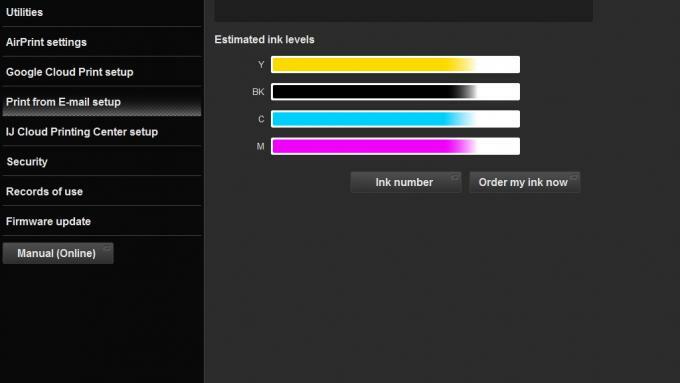
Vaadake seotud
See juhtub sageli, kui te pole printerit pikka aega kasutanud, sest statsionaarsel tindil on aega düüsis kuivada. Selle vältimiseks on oluline kasutada printerit pooleldi regulaarselt. Teine põhjus võib olla kassettide aegumiskuupäev. Jah, printerikassettidel on aegumiskuupäev, pärast mida võivad need enam toimida.
Lõpuks, kui olete kunagi kasseti uuesti täitnud ja selle asemel, et osta täiesti uusi, võib see põhjustada omaette probleeme. Kui te pole ettevaatlik, võib kassetti sattuda õhku, mis kiirendab kuivamisprotsessi. Kasseti taaselustamiseks on siiski mõned võimalused.
Levinud parandused
Kuivanud printerikasseti parandamisel on teie esimene sissepääsupunkt printeri pea puhastamise funktsiooni kasutamine. Seda saate teha printeri tarkvaras, kuid protsess on tootjast erinev. Paremklõpsake Windowsi teavitusalal (ekraani paremas alanurgas) printeriikoonil. Peaksite hankima menüü, otsite seadeid, utiliiti, tööriistakasti või atribuute. Seejärel leidke vahekaart hooldus või tõrkeotsing ja otsige pea puhastamist või puhastage prindipead. Sageli on seda võimalik teha otse printeri ekraanimenüüst või vajutades ja all hoides teatud nupud, kuid nende leidmiseks peate Google'i oma mudeli numbri ja printimispea puhastamise tegema üksikasjad.
Tavaliselt koosneb see düüside testmustri kõigepealt printimisest, kuid kui teie kassetid on täielikult blokeeritud, põhjustab see tõenäoliselt tühja lehe. Pärast seda antakse teile võimalus prindipea puhtaks ajada. Käivitage see paar korda ja vaadake, kas see probleemi lahendab. Kui mõned värvid on korras, peaksite suutma süüdlase teiste värvide järgi tuvastada.
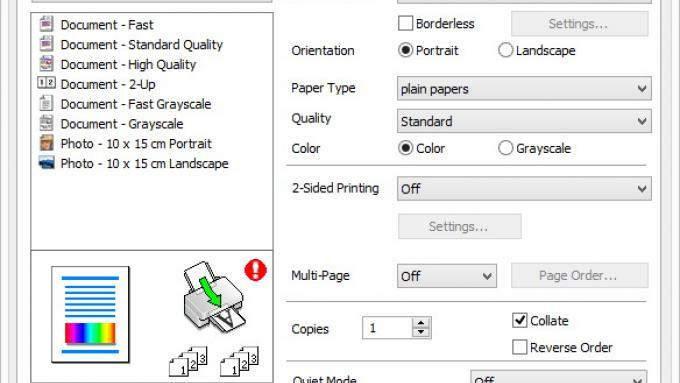
^ Tavaliselt leiate selle printeri tarkvara vahekaardilt "Hooldus"
Kui see ei õnnestu, on teine lähenemine veidi praktilisem. Avage printer ja eemaldage vigane tindikassett või kassetid. Nüüd täitke kauss sooja veega ja asetage tindikassett nii, et düüsid oleksid vee all. Haarake riidest või vatitikust ja pühkige see üle düüside ning peatuge, kui näete, et tint hakkab vette voolama. Pange nüüd kogu komplekt hästi kuivaks ja laske sellel umbes 10 minutit. Vahetage printeris kassett ja proovige veel üks leht printida. Kui see ikkagi ei toimi, võib olla aeg kaotusi vähendada ja uus kassett osta. Lihtsalt hoolitsege järgmise eest hoolitsemise eest, printides sagedamini.
Hooldusnõuanne

Kui teate, et te ei kavatse printida pooleldi regulaarselt, on parem kassett printerist eemaldada. Kui kasseti düüsil oli kaitsekate, hoidke neist kinni, et saaksite need tagasi asetada, vastasel juhul võite selle kasseti pakkida kilesse. Seejärel pange kassett suletud kotti või tupperware'i kasti järgmise vajaduseni. See aitab veenduda, et see aeg kätte saab. Kui see on täiesti katki, siis kaaluge meie Printeri parimad ostud.



